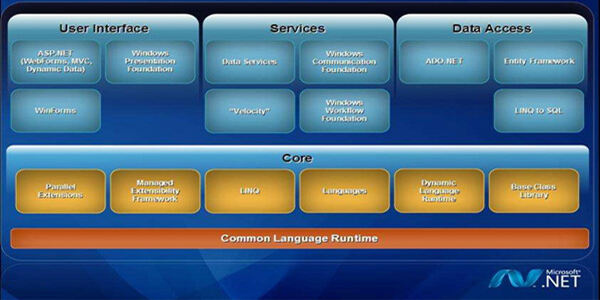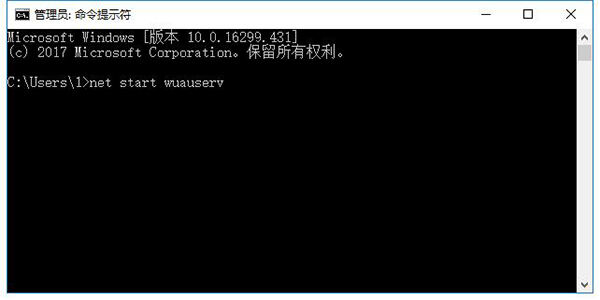.NET Framework 4.0 (x64)免費版
- 版本:1.0
- 類別:係統軟件
- 大小:0.85MB
- 時間:2020-11-26 14:42:28
內容介紹
.net framework 4.0是Windows係統下的自然環境模型工具。.net framework 曆經三代的發展趨勢,已經將多功能性與技術性極致融合起來。.net framework 4.0可用以建立隨意根據Windows係統的應用軟件,適用各種各樣工作流程,是程序開發必不可少的專用工具。
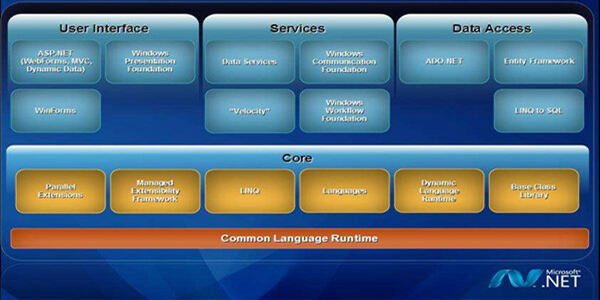
.NET Framework 4.0功能介紹
麵向對象的編程環境。
軟件部署和版本控製衝突最小化的代碼執行環境。
可提高代碼(包括由未知的或不完全受信任的第三方創建的代碼)執行安全性的代碼執行環境。
可消除腳本環境或解釋環境的性能問題的代碼執行環境。
按照工業標準生成所有通信。
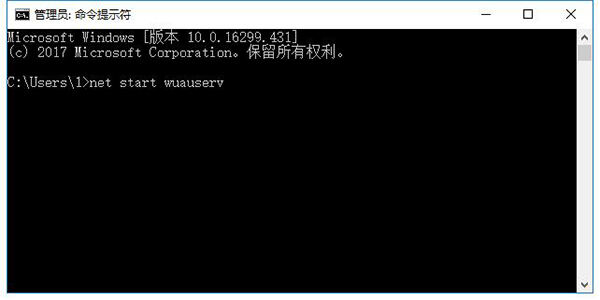
.NET Framework 4.0安裝步驟
1、從本站下載名為“dotNetFx40_Full_x86_x64.zip”的.net framework 4.0安裝包,直接將其解壓後得到“dotNetFx40_Full_x86_x64.exe”安裝文件,使用鼠標左鍵雙擊打開此文件。
注:解壓壓縮包需要使用壓縮解壓工具,推薦使用WinRAR,技術成熟可靠。
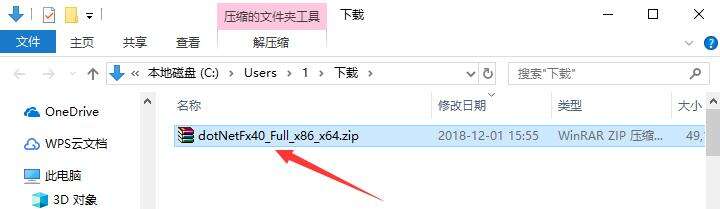
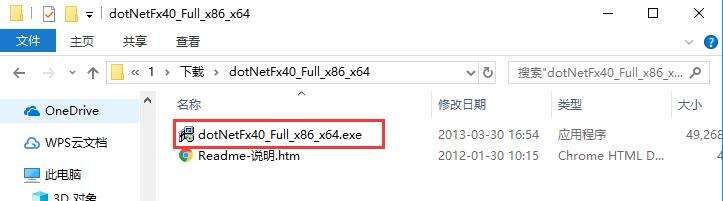
2、進入安裝程序後會看到許可條款,建議各位用戶自卸閱讀該條款,在確認無異議後,單擊勾選上左下方的“我已閱讀並接受許可條款”,並在右下方有兩個按鈕,分別可以將條款打印或以文件形式保存下來。確認安裝後,點擊下方的“繼續”按鈕即可。
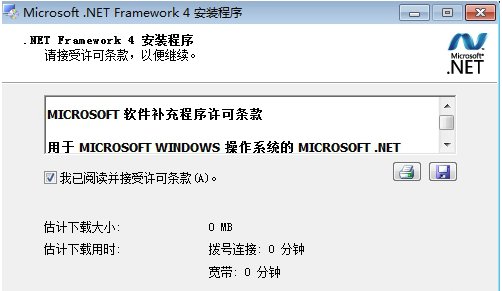
3、.net framework 4.0的安裝大約需要5分鍾,請耐心等待。
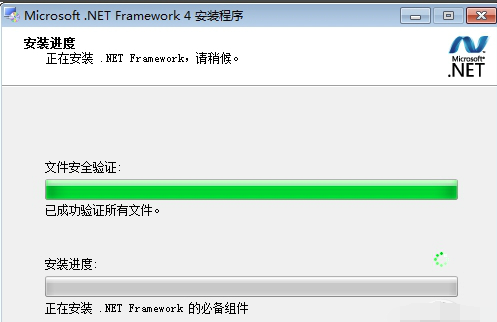
4、安裝結束後,會自動跳轉至安裝完成界麵,直接點擊下方的“完成”按鈕即可退出安裝。
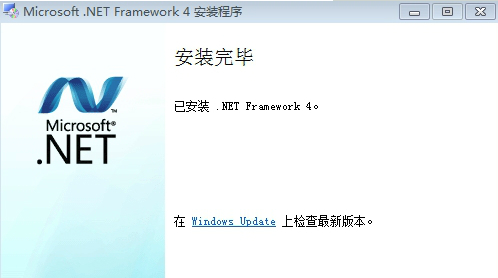
.NET Framework 4.0使用方法
Microsoft .NET Framework 4.0怎麼會安裝失敗,該怎麼辦?
1、使用鼠標左鍵單擊打開計算機桌麵左下角的“開始”菜單,並直接輸入“cmd”三個字母,係統會自動找到“命令提示符”程序。之後使用鼠標左鍵單擊打開此程序,並在“命令提示符”窗口中輸入“net stop wuauserv”再回車,來暫停.net framework 4.0的服務。
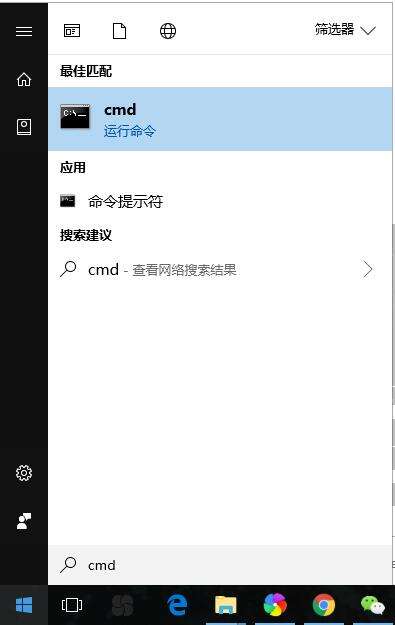
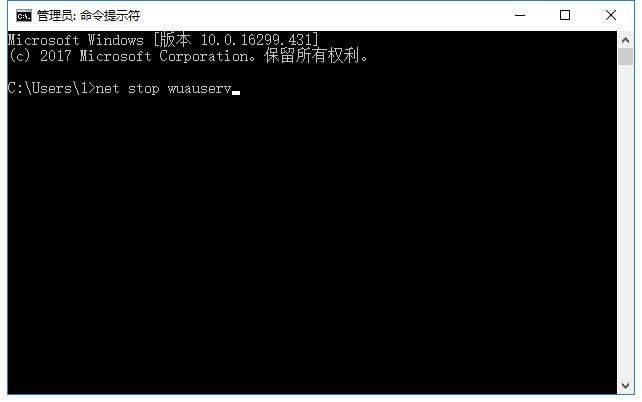
2、然後再次使用鼠標左鍵單擊打開計算機桌麵左下角的“開始”菜單,並輸入“運行”兩個漢字,單擊打開搜索到的“運行”程序(或直接使用Win+R快捷鍵來打開)。在“運行”窗口的輸入欄中輸入“%windir%”並點擊“確定”。
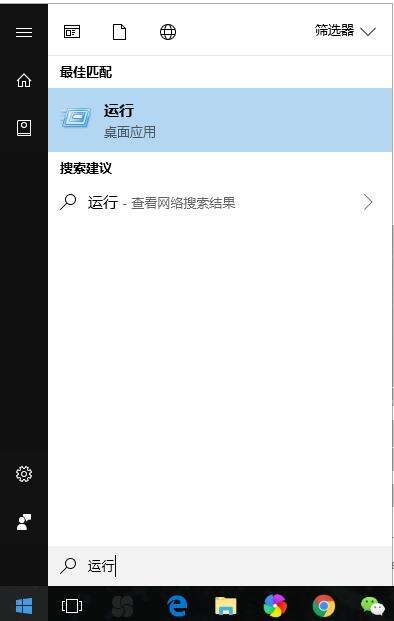
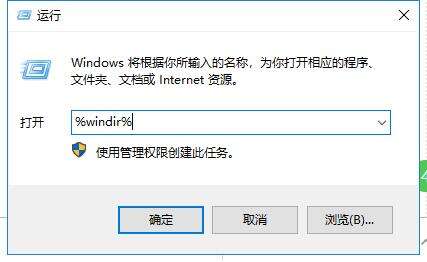
3、之後會打開一個新窗口,在此文件夾中找到名為“SoftwareDistribution”的文件夾,然後直接將此文件夾改名為“SDold”並確定。
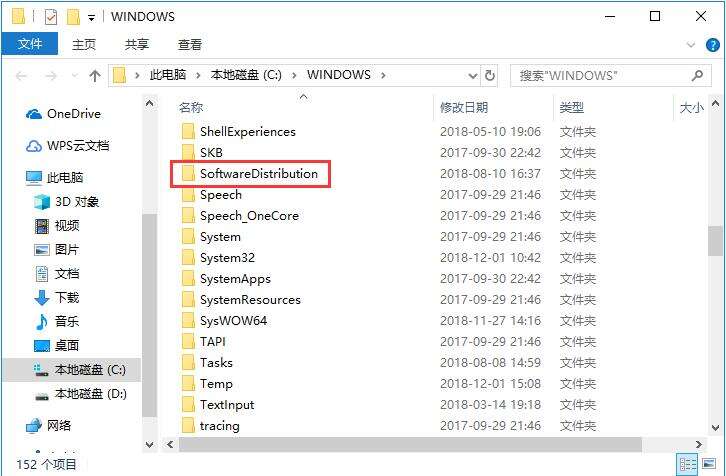
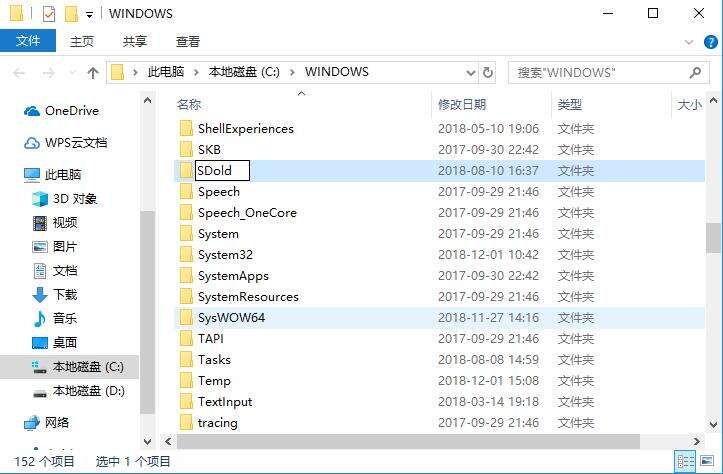
4、之後我們再次使用鼠標左鍵單擊打開計算機桌麵左下角的“開始”菜單,輸入“cmd”三個字母的方式打開“命令提示符”窗口,這次需要在輸入欄中輸入“net start wuauserv”來開啟.net framework 4.0的服務。
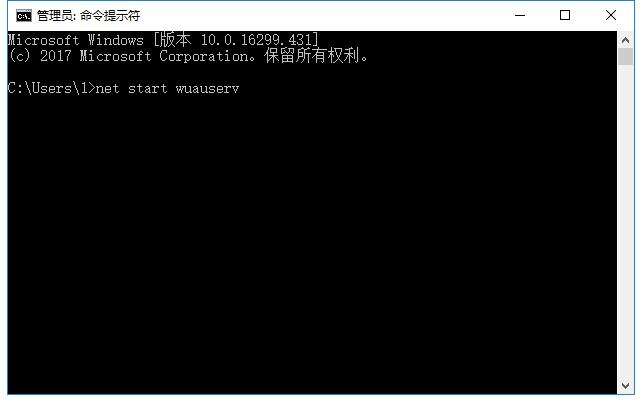
5、然後再次使用鼠標左鍵單擊打開計算機桌麵左下角的“開始”菜單,單擊打開“運行”程序(或直接使用Win+R快捷鍵來打開)。在“運行”的窗口中輸入“regedit”並點擊“確定”。
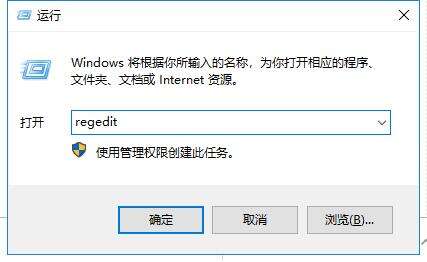
6、然後在打開的“注冊表編輯器”窗口中找到HKEY_LOCAL_MACHINE→SOFWARE→Microsoft→Internet Explorer文件夾下的MAIN子文件夾,並直接用鼠標右鍵單擊該文件夾。之後在打開的右鍵菜單中單擊選擇“權限”一欄。
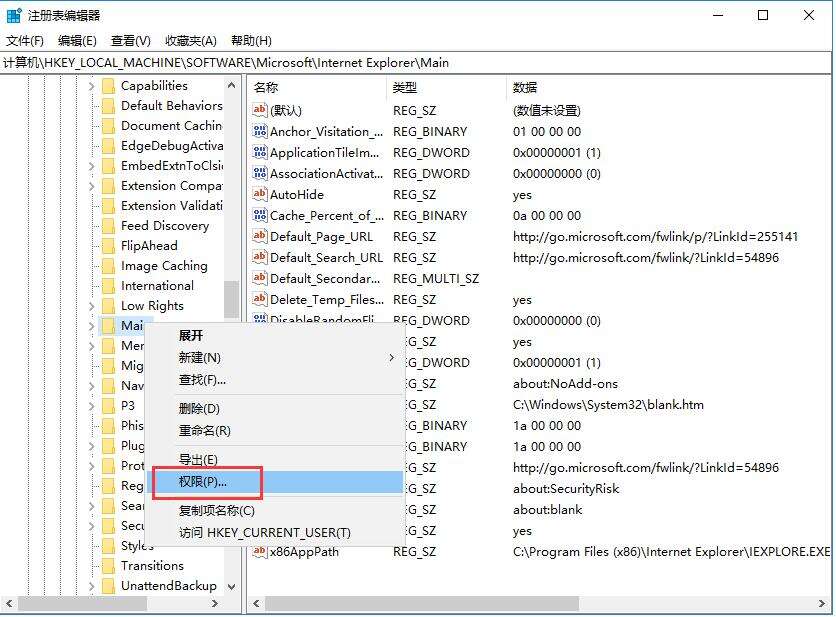
7、 然後在打開的新窗口中,找到“完全控製”一欄,將後方的“允許”下的空白框體單擊勾選上,然後點擊“確定”即可。
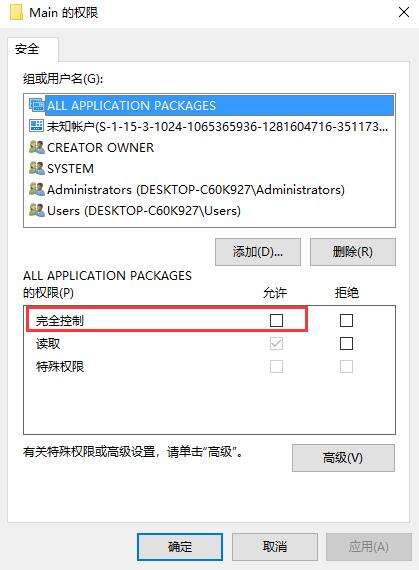
8、這樣.net framework 4.0就能成功安裝了,快來試試吧。
相關下載
相關文章
更多+-
12/04
-
12/04
-
12/04
-
12/04
-
12/04
-
12/03
-
12/03
-
12/03
-
12/03
-
12/03
手遊排行榜
- 最新排行
- 最熱排行
- 評分最高
-
角色扮演 大小:1.9GB
-
休閑益智 大小:876.69MB
-
休閑益智 大小:36.03MB
-
角色扮演 大小:1.92GB
-
角色扮演 大小:2390MB
-
動作冒險 大小:1.67GB
-
角色扮演 大小:1.88GB
-
角色扮演 大小:20.22MB